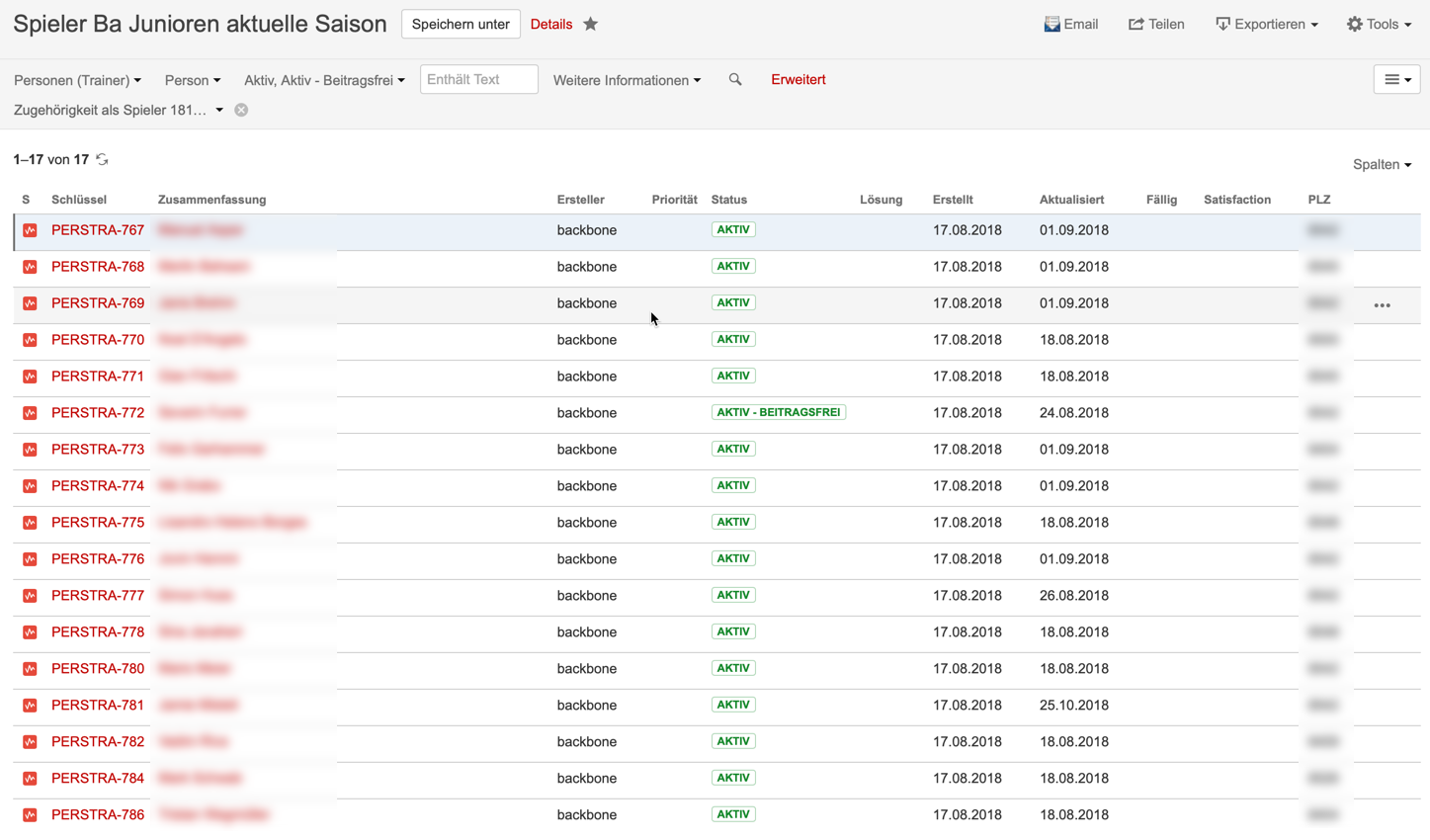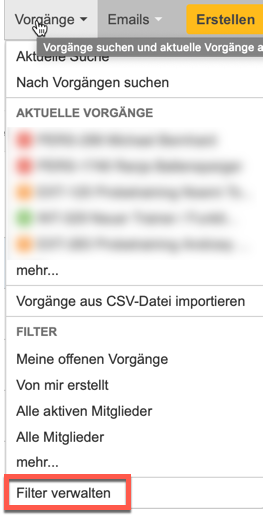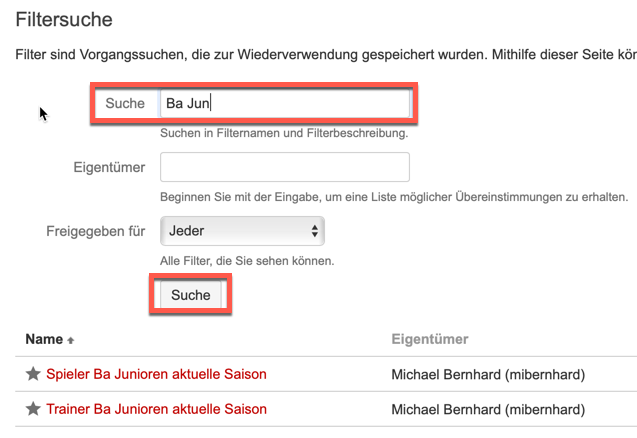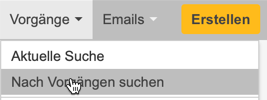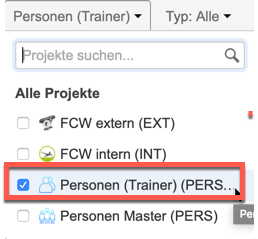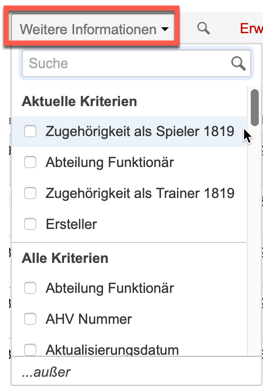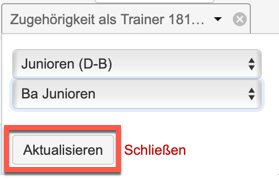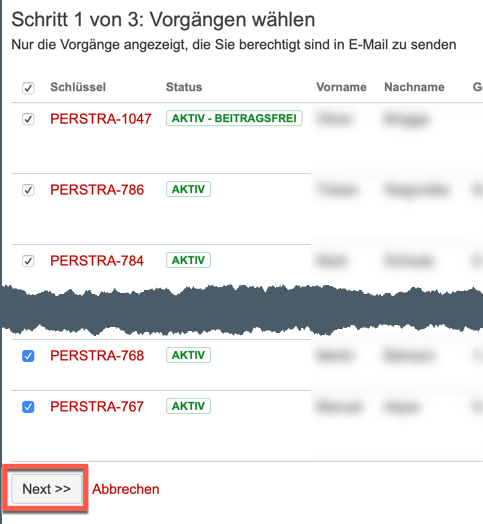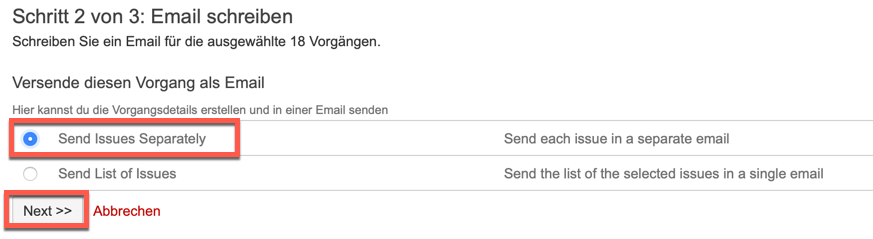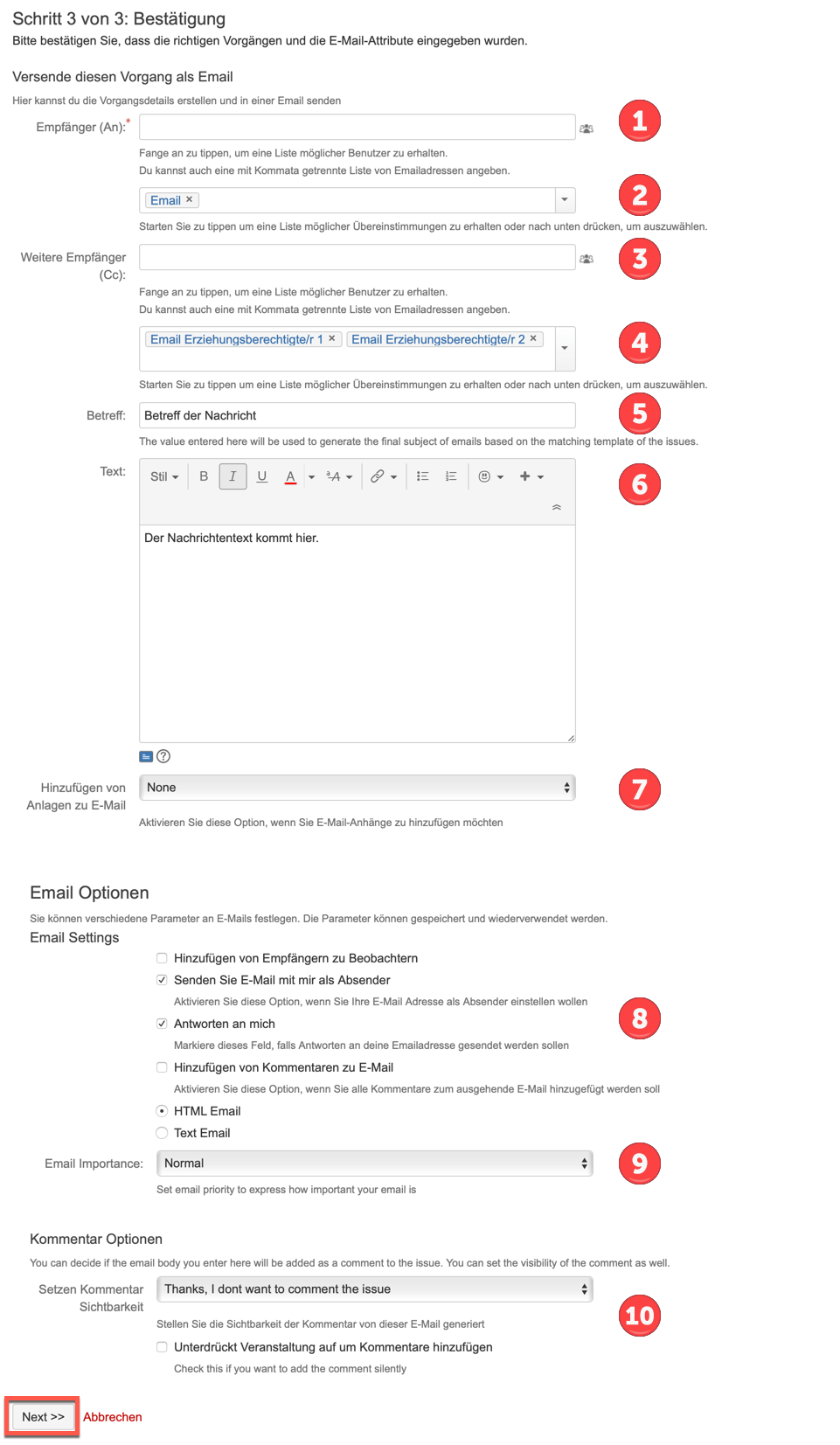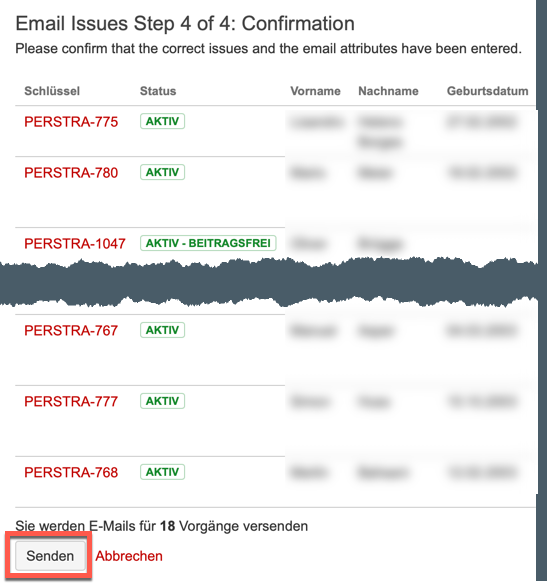Inhalt
Einleitung
Diese Anleitung beschreibt, wie man aus JIRA einfach Emails an eine Auswahl von Mitgliedern, die in der Personendatenbank erfasst sind, versenden kann. Dies kann für die verschiedensten Anwendungen hilfreich sein:
- alle Vereinsmitglieder
- alle Mitglieder eines Bereiches
- alle Mannschafts-Mitglieder
- Auswahl von Mitgliedern anhand eines Filters / Suchkriteriums (z.B. an alle Trainer)
- einzelne Mitglieder
An wen soll die Nachricht gehen
Das Resultat des Auswählen der Empfänger ist immer eine Liste an Mitgliedern aus der Mitglieder-Datenbank:
Wer bereits weiss, wie man einen Filter auswählt oder nach gewissen Personen nach Kriterien sucht, bitte hier klicken.
an die Mitglieder eines bestehenden Filters
Filtersuche aufrufen:
Filter suchen:
Dann gewünschten Filter durch Klicken aufrufen.
an die Mitglieder eines bestimmten Suchkriteriums
Das macht dann Sinn, wenn es für die gewünschte Zielgruppe keinen Filter gibt oder, wenn man verschiedene Filter kombinieren möchte.
Beispiel: Spieler und Trainer der Ba Junioren
Mittels Eingabe von Such-/Filterkriterien
Suche von Vorgängen über Vorgänge → Nach Vorgängen suchen aufrufen:
Das Projekt für den Suchfilter aussuchen: Die muss entweder das Projekt Personen Master oder Personen (Trainer) sein. Je nach Berechtigungen ist nur eines der beiden Projekte sichtbar.
Suchkriterien zum Filter hinzufügen (es können mehrere Suchkriterien gewählt werden):
Suchkriterien einstellen:
Mittels Kombination von bestehenden Filtern (für fortgeschrittene Anwender)
Die Suchfunktion auf Erweitert stellen:
Mittels Eingabe von JQL (JIRA Query Language) die gewünschten Filter mit einer ODER (OR) Verknüpfung auswählen:
Sende-Einstellungen
Wie anfangs erwähnt, ist sollte das Resultat der Suche eine Liste von Personen sein, an die die Nachricht gesendet werden soll. Z.B.:
Oben rechts auf Email senden:
Gewünschte Empfänger auswählen (durch Klicken auf die Box in der Titelzeile neben Schlüssel werden alle angewählt):
Send Issues Separately auswählen und Next klicken:
Empfänger und Emailnachricht eingeben
Erklärung der einzelnen Punkte siehe unten:
| Zahl | Einstellung | Erklärung / Kommentar / Beispiel |
|---|---|---|
| 1 | Manuelle Empfängeradressen eingeben (nicht auf Inhalte von Tickets bezogen. | z.B. die eigene Email, um die Nachricht auch zu erhalten |
| 2 | Felder im Datensatz (Jira-Vorgang), in den die Emailadresse steht | z.B. Email |
| 3 | Gleich wie Nummer 1, einfach für das Cc Feld | |
| 4 | Gleich wie Nummer 2, einfach für das Cc Feld | Bei Minderjährigen macht es oft Sinn die Emailadresse der erziehungsberechtigten Personen hier zu verwenden: z.B. Email Erziehungsberechtigte/r 1, 2 |
| 5 | Betreff der Email Nachricht | |
| 6 | Inhalte der Email Nachricht | Formatierungen, Links etc. möglich |
| 7 | Anhänge an die Email | Funktion bitte nicht verwenden - ist nicht abschliessen konfiguriert und getestet. |
| 8 | Email Einstellungen | Hier empfiehlt es sich die folgenden Optionen anzuhaken:
Dadurch wird der eingeloggte Benutzer als Absender der Email verwendet und allfällige Email-Antwort kommt zum Absender und nicht ans JIRA System. |
| 9 | Wichtigkeit der Email | |
| 10 | Kommentar Optionen | Bitte hier Thanks, I don't want to comment the issue auswählen. Diese Funktion ist im smartclub nicht vorgesehen. |
Email versenden
Auf dem folgenden Bildschirm auf Senden klicken:
Bestätigung
Nach erfolgreichem Versenden der Nachricht springt das System auf die Such-/Filteransicht zurück.
Auf jedem Vorgang (dazu auf den Schlüssel ode er die Zusammenfassung klicken um den Vorgang zu öffnen) ist ganz unten unter Aktivität → Emails der Versand des Emails eingetragen.
Durch klicken auf die drei Punkte und Expand kann die versendete Nachricht angesehen werden.